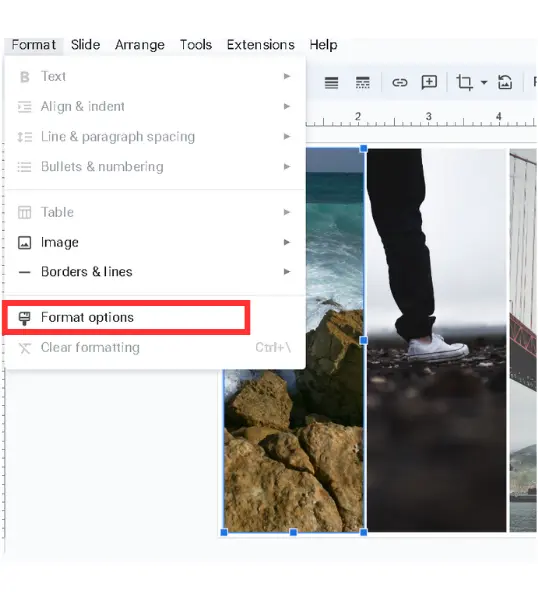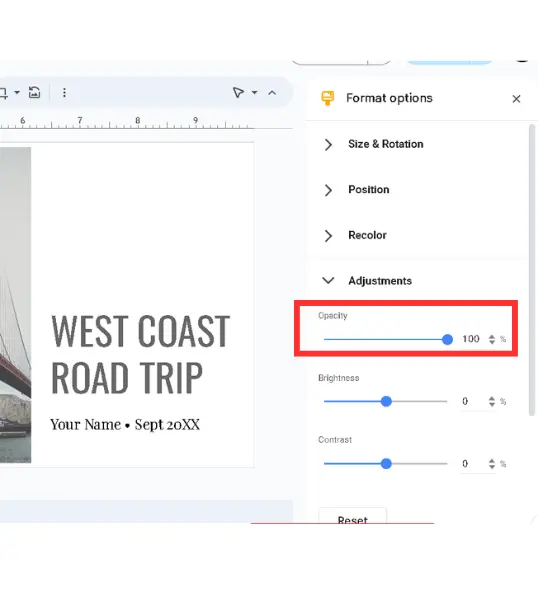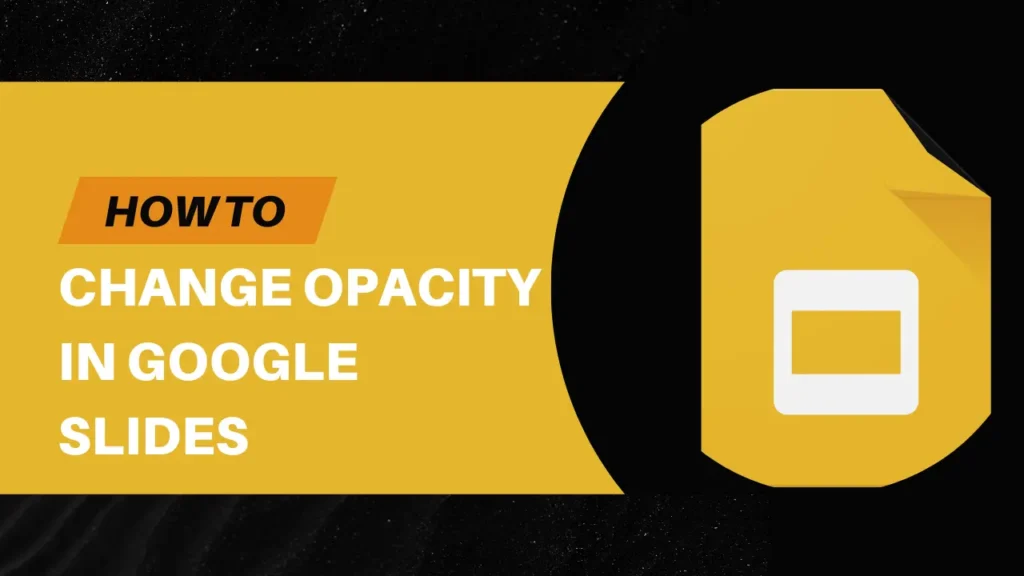
В настоящее время многие люди любят Google Слайды больше, чем в Microsoft PowerPoint. Потому что в Google Slides вы можете делать красивые презентации бесплатно и не платить за подписку.
Если вы хотите узнать, как можно изменить непрозрачность изображения или текстового поля, эта статья для вас. В этом руководстве вы узнаете о самом простом способе изменения непрозрачности в Google Slides.
Оглавление
Как настроить непрозрачность изображений?
- Сначала выберите изображение, непрозрачность которого вы хотите изменить, затем на панели инструментов нажмите "Параметры форматирования"; если вы не видите опцию "Параметры форматирования", то выберите опцию "Формат", и вы найдете ее в верхнем меню, после чего выберите "Параметры форматирования".
- Now, a side panel will be opened. Find the “Adjustments” option; it is on the 4th number. When you click on it, on the first number, you will find a slider for opacity.
Как настроить непрозрачность фигур?
For shapes, it’s even easier. To adjust a shape’s opacity, you’ll need to choose the reflection setting first. Please check the image below to see if you are selecting the right option or not –
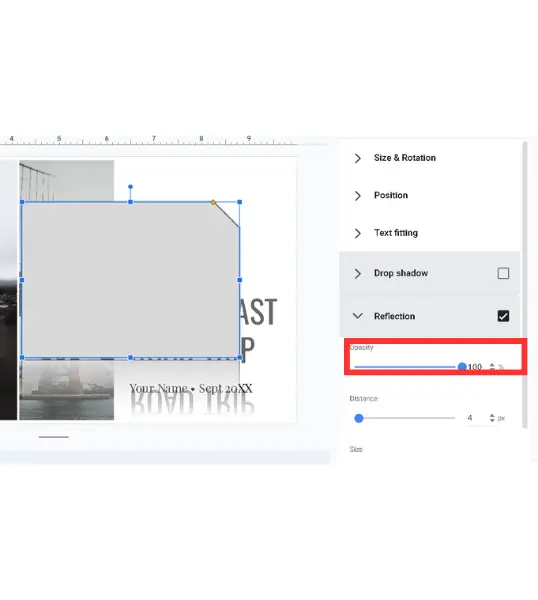
Как Настройка непрозрачности текстовых полей?
Let me tell you teh process of adjusting teh opacity of the texts in Google Slides is as easy as the images. Follow the same steps you followed to change the opacity of shapes. Just go to the reflection tab and change the opacity according to your needs.
Common Mistakes to Avoid That You Should Avoid
Не делайте текст слишком тусклым, потому что если вы это сделаете, читатели не смогут его прочесть, и тогда зачем вообще делать презентацию?
Если вы накладываете прозрачные объекты друг на друга, делайте это правильно, иначе презентация будет выглядеть неаккуратно.
Заключительные заметки
Итак, это все об изменении непрозрачности в Google Slides. Если вам нужно руководство по любой другой теме, просто свяжитесь с нами, и мы загрузим руководство по этой теме в течение 12 часов.
Вопросы и ответы
Can I use shortcut to change opacity in Google Slides?
Нет, в настоящее время нет сочетания клавиш. Вам придется настраивать непрозрачность вручную, как я объяснил в руководстве.
Каков наилучший уровень непрозрачности для фонового изображения?
Это зависит от вашего дизайна, но обычно для фонов хорошо подходит диапазон 50-70%.
Как настроить непрозрачность только для текста?
Просто перейдите к параметру "Отражение" в разделе "Параметры формата" и настройте его.